WPS如何隐藏身份证号码后四位 WPS设置隐藏身份证号码后四位的方法
有小伙伴在进行身份证信息统计的时候,会担心统计出来的身份证信息会被别人看到,想要将身份证的后四位数进行隐藏起来,那么该如何操作呢,身份证是我们非常重要的一个信息,是可以证明我们身份的信息,因此如果该信息泄露了,可能会给自己带来一些不必要的麻烦,我们在统计身份证的时候,可以将身份证末尾的四位数进行设置隐藏即可,设置的方法也是比较简单的,下方是关于如何使用wps excel隐藏身份证后四位数的具体操作方法,如果你需要的情况下可以看看方法教程,希望对大家有所帮助。
WPS设置隐藏身份证号码后四位的方法
1.首先,我们需要打开要进行设置的身份证信息表格。

2.随后,我们在该身份证后面插入一列,如图所示。

3.接着,将原来的身份证的那一列标题和第一个身份证信息单元格进行Ctrl+c复制,然后Ctrl+v粘贴到后面的单元格中,如图所示。

4.接着,直接将粘贴进来的身份证号码的后面四位数更改成****,如图所示。

5.随后,我们需要将原来的那一列的身份证号码进行选中,然后进行右键点击选择【复制】选项。

6.接着,再将插入的那一列的单元格选中,然后需要通过Ctrl+e快捷键进行粘贴进来。

7.那么粘贴进来的身份证号码的后面四位数就是****表示的,如图所示。

8.随后,我们将原来的身份证号码那一列全部选中,进行右键点击,选择【隐藏】就好了。

9.最后就会得到如下图所示的样式,如图所示。

以上就是关于如何使用WPS Excel隐藏身份证号码后四位数的具体操作方法,我们在使用该软件的过程中,会对身份证号码进行统计和录入,想要进行身份证号码后面四位数的隐藏设置,就可以按照以上的方法来操作,感兴趣的话可以试试。
相关文章
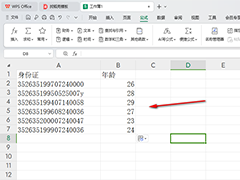
WPS如何根据身份证快速获取年龄 WPS根据身份证快速获取年龄的方法
整理几十个或上百个人身份证号等信息,是不是瞬间觉得工作量十分巨大、简直毫无人性?别怕!只要学会今天介绍的快捷技巧,就能仅凭一个身份证号,快速批量提取年龄,一起来2024-01-17
wps文档不是一整页显示怎么办? wps页面不是整张显示的解决办法
wps文档编辑的时候,发现页面不能一整张显示,想要将页面内容全部显示出来,该怎么操作呢?详细请看下文介绍2024-01-16
wps怎么把字弄到左上角? wps文档把文字放到左上角的技巧
wps文字怎么靠最左边?wps文档中的文字正常排列,想要在最左上角放一组文字,该怎么移动呢?下面我们就来看看详细的操作2024-01-16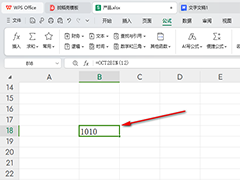
WPS如何将八进制转换为二进制 WPS将八进制转换为二进制的方法
WPS是一款很多小伙伴在日常办公中都会使用到的文档编辑处理软件,可以帮助大家轻松编辑各种文档,提高办公效率,有些小伙伴还不清楚WPS如何将八进制转换为二进制,下面一起2024-01-16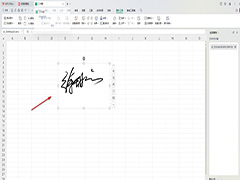
WPS表格中如何添加手写签名 WPS表格中添加手写签名的方法
我们在利用WPS文字与Word文字进行日常办公时,经常需要制作各种各样的文档,当我们制作合同或者写申请的时候,有时候申请人的签名需要手写,那么当申请人不在现场的时候,2024-01-16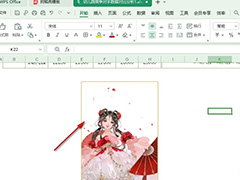 WPS是一款很多小伙伴在日常办公中都会使用到的文档编辑处理软件,可以帮助大家轻松编辑各种文档,提高办公效率,有些小伙伴还不清楚WPS如何更改图片边框颜色?下面一起来了2024-01-16
WPS是一款很多小伙伴在日常办公中都会使用到的文档编辑处理软件,可以帮助大家轻松编辑各种文档,提高办公效率,有些小伙伴还不清楚WPS如何更改图片边框颜色?下面一起来了2024-01-16
WPS如何将文字对齐方式更改为罗马方式 WPS将文字对齐方式更改为罗马方
WPS是一款很多小伙伴在日常办公中都会使用到的文档编辑处理软件,可以帮助大家轻松编辑各种文档,提高办公效率,有些小伙伴还不清楚WPS如何将文字对齐方式更改为罗马方式,2024-01-16
wps表格无法拖动怎么回事? WPS Excel单元格无法拖拽移动的解决方法
excel单元格中无法用鼠标左键拖动单元格中的数据,可能是由于单元格拖动功能没有开启,也有可能是别的原因,下面我们就来看看详细的教程2024-01-15 wps表格中宏应用很广泛,该怎么使用宏编辑器呢?今天们就来看看使用宏编辑器进行降序操作的技巧,详细请看下文介绍2024-01-15
wps表格中宏应用很广泛,该怎么使用宏编辑器呢?今天们就来看看使用宏编辑器进行降序操作的技巧,详细请看下文介绍2024-01-15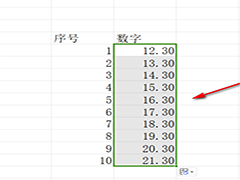 在WPS中输入数据时,有时出于数据本身的需要,或者出于数据对齐的目的,需要保留小数点后末位的零,下面一起来了解一下吧2024-01-15
在WPS中输入数据时,有时出于数据本身的需要,或者出于数据对齐的目的,需要保留小数点后末位的零,下面一起来了解一下吧2024-01-15




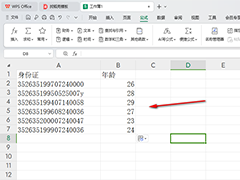

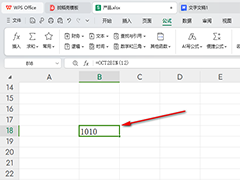
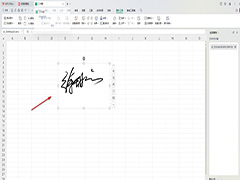
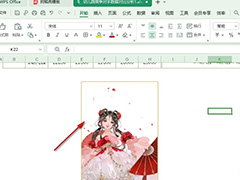

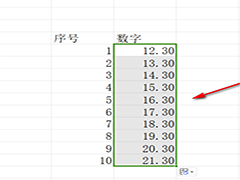
最新评论